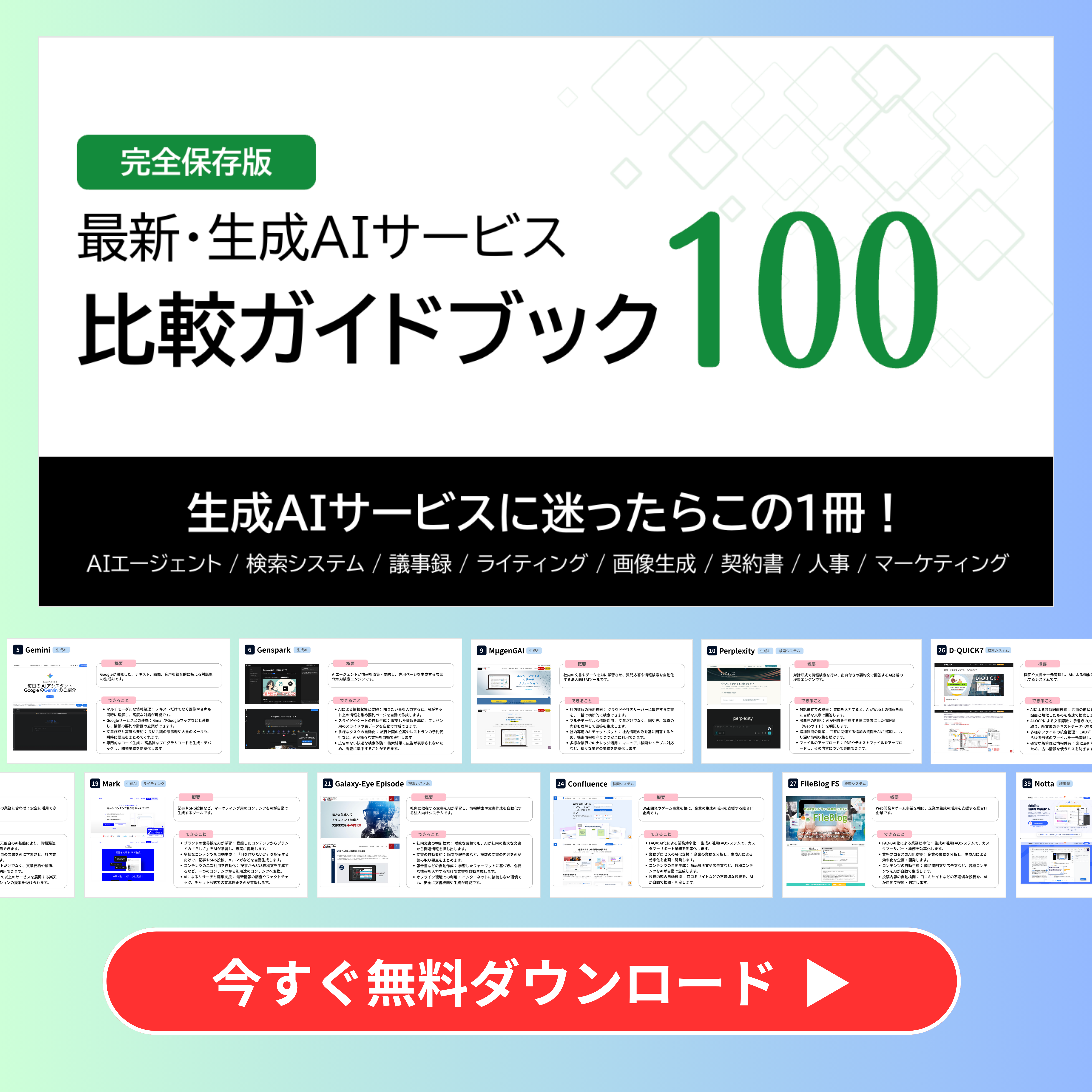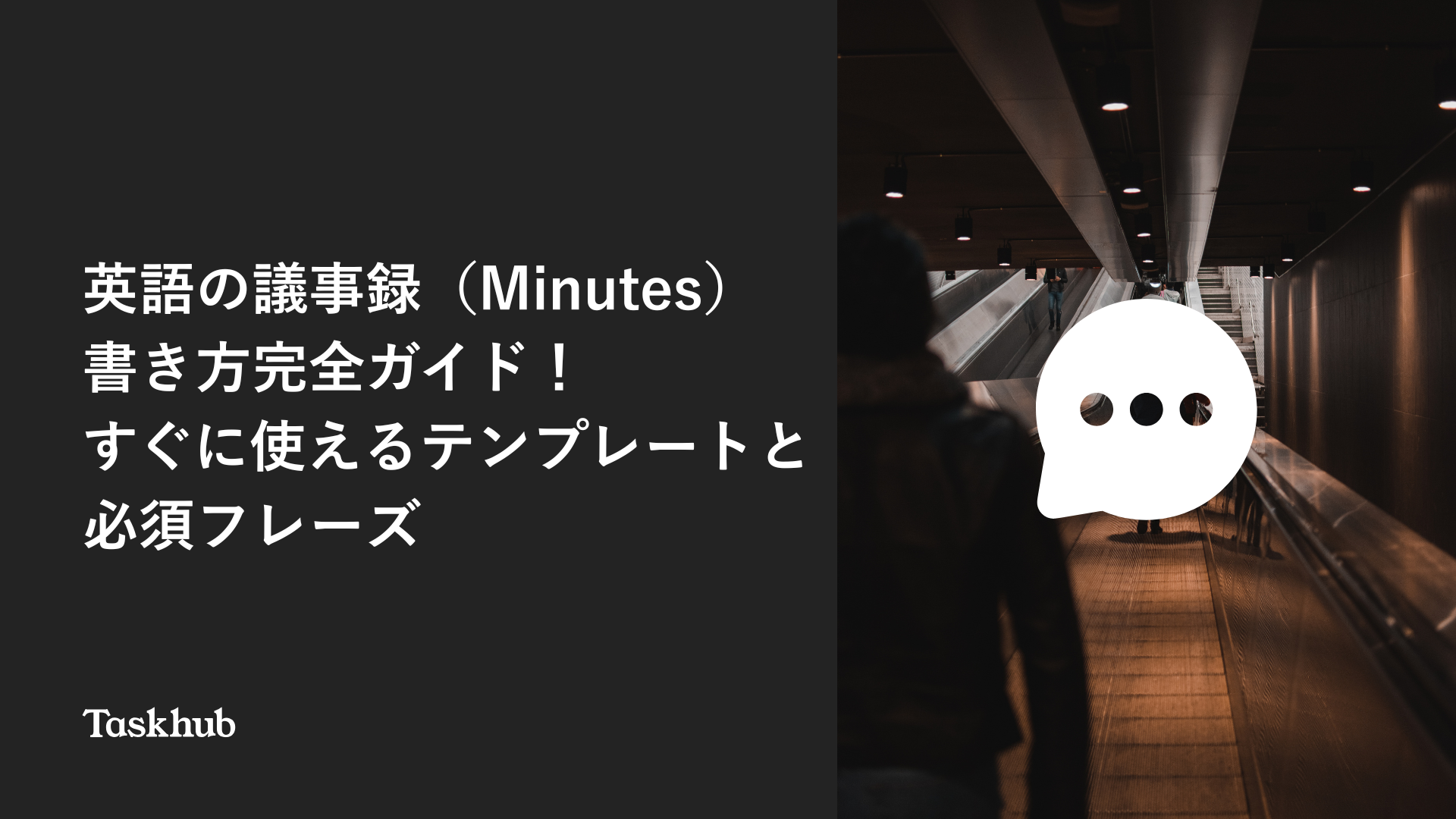「Teams会議のたびに、議事録作成に膨大な時間を取られている…」
「CopilotやAIが議事録を自動作成してくれると聞いたが、具体的にどうやるのか分からない」
「標準機能の文字起こし(トランスクリプト)を使ってみたが、精度が低くて結局手直しが大変」
こういった悩みを抱え、日々の業務に追われている方も多いのではないでしょうか。
Web会議が一般化する一方で、会議後の議事録作成は依然として大きな負担です。
本記事では、Microsoft Teamsで議事録の作成を自動化・効率化するための具体的な5つの方法を、それぞれのメリット・デメリット、コスト感と共に徹底解説します。
Teamsの標準機能から、Copilot、ChatGPT連携、そして高精度な外部AIツールまで、あなたの状況に最適な選択肢が必ず見つかります。
SEOや業務効率化の専門家として、現場で本当に使えるノウハウだけをご紹介しますので、ぜひ最後までご覧ください。
Teamsで議事録を自動作成する主な方法とは?
Teamsで議事録の作成を自動化・効率化するといっても、実はさまざまなアプローチがあります。
主な方法は、以下の5つです。
- 方法1:Teams標準機能「トランスクリプト」を使う
- 方法2:Copilot in Teamsで議事録作成を自動化する
- 方法3:ChatGPTと連携して議事録を作成する
- 方法4:Teams連携対応の「AI議事録ツール」を活用する
- 方法5:Power Automateで議事録作成プロセスを効率化する
これらの方法は、単なる「文字起こし」レベルから、AIによる「要約・タスク抽出」まで、実現できることやコストが大きく異なります。
自社の目的や予算、セキュリティポリシーに合わせて最適な方法を選ぶことが重要です。
それでは、1つずつ順に解説します。
Teamsの標準機能でどこまでできる?
まず理解しておくべきなのは、Teamsに標準搭載されている機能です。
Teamsには「トランスクリプション」と呼ばれる、会議中の会話をリアルタイムで文字起こしする機能が備わっています。
特別なツールを導入しなくても、ライセンス(Microsoft 365 Business Standard, E3, E5など)があれば、会議中に「トランスクリプションの開始」ボタンを押すだけで利用可能です。
この機能は、会議後に会話のテキストデータをダウンロードできるため、議事録作成の「たたき台」として非常に役立ちます。
ただし、重要なのは、これはあくまで「文字起こし(Speech to Text)」であるという点です。
AIが自動で要約してくれたり、決定事項やタスクを抽出してくれたりするわけではありません。
会話がそのままテキスト化されるため、議事録として清書するには、手動での編集、要約、整理の作業が必ず発生します。
「何も無い状態から議事録を作るよりはマシ」というレベルであり、議事録作成の工数を劇的に削減するまでには至らないケースが多いのが実情です。
Copilotや外部AIツールを活用する方法
標準機能の「文字起こしだけでは不十分だ」というニーズに応えるのが、Copilotや外部のAIツールです。
議事録作成の本当の目的は、テキストを残すことではなく、「何を議論し」「何が決まり」「誰が何をするのか」を明確にすることにあります。
この「要約」「清書」「タスク抽出」という、これまで人間が時間をかけて行っていた作業を自動化するのがAIの役割です。
Teamsでこれらを実現する方法は、大きく3つに分類できます。
1つ目は、Microsoft純正のAIアシスタントである「Copilot in Teams」を使う方法です。Teamsに完全に統合されており、シームレスに会議の要約やタスク抽出を行えます。
2つ目は、標準機能で得られた文字起こしテキストを、ChatGPTのような汎用AIに読み込ませ、好みのフォーマットで要約・清書させるカスタム術です。
3つ目は、「AI議事録ツール」と呼ばれる、議事録作成に特化したサードパーティ製のツールとTeamsを連携させる方法です。
これらは機能やコスト、セキュリティの面で一長一短があります。
次の章から、これらの具体的な方法を詳しく見ていきましょう。
【方法1】Teams標準機能「トランスクリプト」を使う方法
ここからは、最も手軽に始められるTeams標準機能「トランスクリプト」を使った議事録の自動作成(文字起こし)について深掘りします。
まずはこの基本機能を押さえることが、他のAIツールを検討する上での比較基準となります。
利用条件、設定手順、そしてメリット・デメリットを順に解説します。
トランスクリプション機能の利用条件と設定手順
Teamsのトランスクリプション機能は、すべてのユーザーが使えるわけではありません。
利用には、特定のMicrosoft 365ライセンスが必要です。
具体的には、Microsoft 365 Business Standard、Business Premium、E3、E5、E1などのライセンスに含まれています。
(ライセンス体系は変更される可能性があるため、自社の管理者に確認するのが確実です)
設定手順は非常にシンプルです。
Teamsのトランスクリプション(文字起こし)の具体的な操作方法については、Microsoftの公式サポートページで詳しく解説されています。合わせてご覧ください。 https://support.microsoft.com/en-us/office/view-live-transcription-in-microsoft-teams-meetings-dc1a8f23-2e20-4684-885e-2152e06a4a8b
会議の主催者または参加者が、会議コントロールバー(画面上部または下部)にある「その他(…)」をクリックします。
そこから「レコーディングとトランスクリプト」または「言語と音声」といったメニューに進み、「トランスクリプションの開始」を選択します。
その際、必ず「音声言語」が「日本語(日本)」に設定されていることを確認してください。
ここが英語など別の言語になっていると、日本語の会議内容が正しく文字起こしされません。
会議が終了すると、トランスクリプトは会議チャットやカレンダーのイベント詳細から確認でき、.vtt形式や.docx形式でダウンロードできます。
メリット:追加コストなしですぐに使える
この方法の最大のメリットは、対象のライセンスさえ持っていれば、追加のコストが一切かからない点です。
Copilotや外部AIツールのように、別途ライセンス費用や月額利用料を支払う必要がありません。
「議事録作成を効率化したいが、まずはコストをかけずに試したい」という企業や部署にとって、最適な第一歩と言えます。
また、Microsoftの標準機能であるため、セキュリティ面での懸念が(外部ツールに比べて)少ないことも利点です。
データがMicrosoft 365のセキュリティ基盤内で処理されるため、機密情報を外部サービスに連携することに抵抗がある場合でも、比較的安心して利用できます。
特別なツールのインストールや複雑な設定も不要で、Teamsユーザーなら誰でもすぐに使い始められる手軽さも魅力です。
デメリット:文字起こし精度の調整や編集が必要
一方で、この標準機能には明確なデメリット、限界も存在します。
最も大きな課題は、文字起こしの「精度」です。
マイクの品質、発話者の滑舌、会議室の環境ノイズ、専門用語の多さなどによって、精度は大きく左右されます。
特に、複数の人が同時に発言したり、早口で話したりすると、誤認識が増える傾向にあります。
また、「えー」「あのー」といったフィラー(不要な言葉)もそのままテキスト化されるため、読みやすい議事録にするには、手動での大幅な編集作業が避けられません。
話者分離(誰が話したか)が「不明なスピーカー」として認識されてしまうことも多々あります。
そして前述の通り、これは「文字起こし」機能であり、「議事録作成」機能ではありません。
AIによる要約やタスクの抽出は行われないため、ゼロから議事録を書くよりはマシ、というレベルの効率化に留まる可能性が高いことを理解しておく必要があります。
【方法2】Copilot in Teamsで議事録作成を自動化する手順
標準機能のトランスクリプトでは物足りない場合、次に検討すべきがMicrosoft純正のAIアシスタント「Copilot in Teams」(Copilot for Microsoft 365)です。
これは、単なる文字起こしを超え、議事録作成のプロセス自体を自動化する強力な機能を提供します。
Teamsでの議事録自動作成において、現在最も注目されている方法です。
Copilotによる業務効率化について、さらに詳しく知りたい方は、こちらの記事も合わせてご覧ください。
Copilot in Teamsでできること(要約・タスク抽出)
Copilot in Teamsが有効になっていると、会議中にリアルタイムで、または会議後に自動で、文字起こし(トランスクリプト)をAIが解析します。
これにより、以下のようなことが可能になります。
まず、会議全体の「要約」の自動生成です。
AIが会議の主要なトピック、議論の流れ、決定事項を理解し、簡潔なサマリーを作成してくれます。
次に、「アクションアイテム(タスク)」の自動抽出です。
「誰が」「何を」「いつまでに」行うことになったのかを、AIが会話の中から拾い出してリスト化します。
これにより、議事録作成で最も重要な「ToDoの明確化」が自動で完了します。
さらに、会議中に「〇〇さん(特定の参加者)が述べた意見を要約して」とCopilotに指示したり、「議論が脱線していないか?」と問いかけたりすることも可能です。
会議の「インテリジェントな会議のまとめ(Intelligent Meeting Recap)」機能として、これらの情報が提供されます。
会議中・会議後に議事録を作成する操作方法
Copilot in Teamsの利用は非常にシームレスです。
会議中、Copilotが有効な会議であれば、画面の右側にCopilotのパネルが表示されます。
会議が進行するにつれてトランスクリプトが生成され、Copilotはそれをリアルタイムで分析します。
会議の途中でも、「ここまでの議論を要約して」と指示すれば、即座に要約を提示してくれます。
そして、会議が終了すると、Teamsのチャットまたはカレンダーの会議イベント詳細にある「要約」タブに、AIが生成した会議の概要、トピック、メモ、そしてアクションアイテムが自動的に表示されます。
ユーザーは、このAIが生成した内容を確認し、必要に応じて編集・追記するだけで、高品質な議事録をほぼ完成させることができます。
手動でトランスクリプトをダウンロードしたり、別のツールにコピー&ペーストしたりする必要は一切ありません。
メリット:会議の要点やタスクまで自動で分かる
Copilotを活用する最大のメリットは、議事録作成にかかる工数を劇的に削減できることです。
「文字起こし」の確認・修正作業から解放されるだけでなく、「要約」や「タスク抽出」という、これまで人間の思考が必要だった作業の大部分をAIが肩代わりしてくれます。
これにより、会議参加者は議事録作成という「作業」から解放され、会議で決まった「次の行動」にすぐに移ることができます。
また、Microsoft純正の機能であるため、Teamsのインターフェース内で全てが完結するシームレスな体験は、他のツールにはない強みです。
セキュリティ面でも、データはMicrosoft 365のコンプライアンス境界内で処理されるため、外部AIの利用に比べて情報漏洩のリスク管理が容易です。
デメリット:ライセンス費用がかかる
Copilotの機能は非常に強力ですが、その導入には大きなハードルがあります。それが「コスト」です。
Copilot in Teamsを利用するには、標準のMicrosoft 365ライセンスに加えて、「Copilot for Microsoft 365」という追加のライセンス(アドオン)を、ユーザーごとに契約する必要があります。
2025年11月現在、この追加ライセンスには、1ユーザーあたり月額の費用が発生します。
(※料金は変動する可能性があるため、Microsoftの公式サイトや販売代理店で最新情報をご確認ください)
これは決して安い金額ではなく、特に従業員数が多い企業が全社導入するには、相当なIT予算が必要となります。
また、AIによる要約やタスク抽出も完璧ではありません。
特にニュアンスが重要な議論や、比喩的な表現が多い会話では、AIが意図を汲み取りきれない可能性もあります。
生成された内容を鵜呑みにせず、最終的な確認と修正は人間が行う必要がある、という点は変わりありません。
Copilot導入の投資対効果(ROI)に関するForrester社の詳細な経済効果分析レポートはこちらです。中小企業(SMB)で最大353%のROIが試算されています。合わせてご覧ください。 https://cdn-dynmedia-1.microsoft.com/is/content/microsoftcorp/microsoft/final/en-us/microsoft-brand/documents/TEI-of-Microsoft-365-Copilot-for-SMB-Oct-2024.pdf
【方法3】ChatGPTと連携して議事録を作成するカスタム術
Copilotは高機能だが高価すぎる、標準機能では物足りない。
そんな場合に、低コストでAIの力を活用する方法が、Teamsのトランスクリプトと「ChatGPT」を組み合わせるカスタム術です。
これは、標準機能で出力した文字起こしテキストを、ChatGPTに読み込ませて要約・清書させる方法です。
TeamsトランスクリプトをChatGPTに連携する流れ
この方法の基本的な流れは、非常にシンプルです。
ステップ1:Teams会議が終了した後、標準機能(方法1)を使って、会議のトランスクリプト(文字起こしテキスト)をダウンロードします。.vttや.docxファイルからテキストデータをコピーします。
ステップ2:ChatGPT(Web版またはAPI)を開きます。
ステップ3:ChatGPTの入力欄に、コピーした会議のテキストデータを貼り付けます。
ステップ4:テキストデータの前または後に、議事録を作成させるための「プロンプト(指示文)」を入力し、実行します。
この4ステップだけで、長文の文字起こしデータを、AIが要約・清書した議事録の形に整えてくれます。
ただし、.vttファイルにはタイムスタンプ(00:01:10.500 --> 00:01:12.800のような記述)が含まれているため、これらを事前に削除するか、プロンプトで「タイムスタンプは無視して」と指示すると、より精度が上がります。
議事録の要約や清書に使えるプロンプト(指示文)例
ChatGPTから精度の高い議事録を得るためには、「プロンプト(指示文)」が非常に重要です。
以下に、そのまま使える基本的なプロンプト例を2つ紹介します。
より具体的な議事録作成に特化したプロンプトの活用事例については、こちらの記事で詳しく解説しています。 合わせてご覧ください。
プロンプト例1:要約とタスク抽出
# 指示
あなたは優秀なビジネスアシスタントです。
以下の会議の文字起こしテキストを読み込み、指定された出力形式に従って、議事録を作成してください。
# 会議テキスト
[ここに、Teamsからダウンロードした文字起こしテキストを貼り付ける]
# 出力形式
・会議の目的:
・主要トピック:
・決定事項:
・アクションアイテム (担当者, タスク, 期限):
・その他(懸念事項など):
プロンプト例2:会話の清書
# 指示
以下の会話形式のテキストを、ビジネス文書として読みやすい「です・ます調」の議事録に清書してください。
「えー」「あのー」といった不要な相槌や言い淀みは削除し、文脈を整えてください。
# 会議テキスト
[ここに、Teamsからダウンロードした文字起こしテキストを貼り付ける]
メリット:好みのフォーマットで出力できる
この方法の最大のメリットは、その「柔軟性」と「コスト」です。
プロンプトを工夫次第で、自社で定められた特定の議事録フォーマットに合わせて出力させたり、要約の粒度を調整したり、特定のキーワードに関する議論だけを抽出させたりと、自由自在にカスタマイズが可能です。
Copilotや専用ツールは出力形式がある程度決まっていますが、ChatGPTならあらゆるニーズに対応できます。
コスト面でも、ChatGPTの無料版(GPT-3.5など)でも基本的な要約は可能ですし、有料プラン(ChatGPT Plus)や最新のGPT-5(※2025年8月リリース)のAPIを利用したとしても、Copilotのライセンス費用に比べれば、はるかに安価に高性能なAIを利用できる可能性があります。
デメリット:手動連携の手間と情報漏洩リスク
この方法には、見過ごすことのできない大きなデメリットが2つあります。
1つ目は「手間の発生」です。
会議ごとにトランスクリプトを「ダウンロード」し、ChatGPTに「コピー&ペースト」し、「プロンプトを入力」するという一連の手動作業が発生します。
Copilotや専用ツールが目指す「シームレスな自動化」とは対極にある、泥臭い作業が残ってしまいます。
2つ目は、より深刻な「情報漏洩リスク」です。
会議のトランスクリプトには、社外秘の情報、顧客情報、個人情報など、機密情報が含まれる可能性があります。
これらの情報を、社内のセキュリティポリシーを確認せずに、安易に外部のAIサービス(特に無料版のChatGPT)に入力する行為は、重大な情報漏洩インシデントにつながる可能性があります。
入力したデータがAIの学習に使われてしまうリスクがあるためです。
対策として、API経由で利用しオプトアウト設定(学習させない設定)を行うか、「ChatSense」のようなデータが学習に使われない法人向けのセキュアなAIサービスを利用することが必須となります。
こちらはOpenAIのエンタープライズプライバシーに関する公式ページです。Enterprise版やAPI経由のデータはデフォルトで学習に使用しないポリシーが明記されています。合わせてご覧ください。 https://openai.com/enterprise-privacy/
【方法4】Teams連携対応の「AI議事録ツール」を活用する方法
Copilotは高価すぎる、ChatGPT連携はセキュリティや手間が不安。
しかし、標準機能の精度では満足できない。
こうしたニーズに応えるのが、サードパーティ(外部企業)が提供する、Teams連携に対応した「AI議事録ツール」です。
これらは、議事録作成に特化して開発されており、高精度な文字起こしや独自の便利機能を強みとしています。
標準機能やCopilotとの違い
標準機能との最大の違いは、AIによる「要約」「タスク抽出」「話者分離」までを自動で行う点です。
これはCopilotと似ていますが、AI議事録ツールにはさらに独自の強みがあります。
Copilotとの違いとして、まず「文字起こし精度の特化」が挙げられます。
多くの国産ツールは、日本語の認識精度を極限まで高めるためのチューニング(業界用語の辞書登録機能など)に力を入れています。
Copilotの日本語認識精度に不満が残る場合、これらの専用ツールが有力な選択肢となります。
また、「汎用性」も大きな違いです。Copilotは当然ながらMicrosoft製品との連携が中心ですが、外部AIツールはTeamsだけでなく、Zoom、Google Meetなど、複数のWeb会議ツールに横断的に対応している製品が多いのも特徴です。
AI議事録ツールを含む「会話型AIプラットフォーム」市場について、Gartnerが発行した2025年版のマジック・クアドラントの分析記事はこちらです。市場のトレンドを把握できます。合わせてご覧ください。 https://www.cxtoday.com/customer-analytics-intelligence/gartner-magic-quadrant-for-conversational-ai-platforms-2025-the-rundown/
AI議事録ツールを活用するメリット(高精度・多機能)
AI議事録ツールを活用するメリットは、主に「高精度」と「多機能」の2点に集約されます。
メリット1(高精度):
日本語特有の言い回しや専門用語に強く、Copilotや標準機能よりも正確な文字起こしが期待できます。話者分離の精度も高い製品が多く、誰が何を言ったのかが明確になります。
メリット2(多機能):
議事録作成に特化しているため、かゆいところに手が届く機能が豊富です。
例えば、議事録のリアルタイム翻訳、特定のキーワードの自動抽出(例:「要検討」「宿題」)、議事録の社内共有や編集履歴の管理機能などが挙げられます。
連携方法も洗練されており、Teams会議の予定をカレンダーで連携しておくだけで、AIボットが会議に自動で「参加」し、録音から議事録作成までを全自動で実行してくれる製品が主流です。
おすすめAI議事録ツール3選と連携方法
Teams連携が可能で、評価の高い代表的なAI議事録ツールを3つ紹介します。(※2025年11月時点の情報)
1. Notta(ノッタ)
特徴:グローバルで利用者が多く、非常に高い文字起こし精度と多言語(翻訳)対応が強みです。AI要約機能も強力で、バランスの取れたツールです。
連携方法:Teamsカレンダーと連携するか、会議URLをNottaに入力することで、「Notta Bot」が会議に参加し、リアルタイムで文字起こしと録音を開始します。
2. Rimo Voice(リモ ボイス)
特徴:日本語の認識精度に特化して開発された国産ツールです。自然な日本語のニュアンスを汲み取るのが得意とされています。フィラー(「えー」など)の自動除去機能も便利です。
連携方法:Nottaと同様に、カレンダー連携または会議URLの入力で、AIボット(Rimo議事録Bot)が会議に自動参加します。
3. スマート書記
特徴:セキュリティの高さを前面に出しているツールです。機密情報を多く扱う大企業や金融機関、官公庁での導入実績が豊富です。文字起こし精度も高く、安心して使える点が評価されています。
連携方法:AIボットの自動参加に加え、PCにインストールしたアプリ経由でTeams会議の音声をキャプチャする方法も提供されており、柔軟な運用が可能です。
これらのツールは、Copilotに比べれば安価な傾向にありますが、利用人数や機能に応じた月額費用が発生します。
【方法5】Power Automateで議事録作成プロセスを効率化
最後の方法は、AIで議事録の「中身」を作るのではなく、議事録作成の「前後」のプロセスを自動化するアプローチです。
Microsoftが提供するRPA/自動化ツール「Power Automate」を活用します。
これは、異なるアプリケーション間の作業を連携させる「糊(のり)」のような役割を果たします。
Power Automateで実現できること
Power AutomateがTeamsとどのような連携(利用可能なトリガーやアクション)が可能か、公式のコネクタリファレンスで詳細を確認できます。合わせてご覧ください。 https://learn.microsoft.com/en-us/connectors/teams/
Power Automateは、AIのようにテキストを要約することはできません。
しかし、「Aが起きたら、Bを実行する」という定型作業を自動化するのが得意です。
例えば、方法1(標準機能)や方法2(Copilot)で議事録やトランスクリプトが生成された後の作業を自動化できます。
具体的には、以下のような自動化フロー(レシピ)の作成が可能です。
- Teams会議が終了したら、トランスクリプトを自動でOneDriveの特定フォルダに保存する。
- トランスクリプトがOneDriveに保存されたら、Teamsの特定チャネルに「議事録が作成されました」と通知する。
- 会議の録画ファイルがSharePointに保存されたら、そのリンクをSharePointリスト(管理台帳)に自動で登録する。
これらの作業は一つひとつは小さくても、積み重なると大きな手間になります。
Power Automateは、これらの「保存」「通知」「転記」といった手作業をなくし、議事録作成プロセス全体をスムーズにします。
会議終了後、トランスクリプトを自動保存・通知するフロー例
Power Automateで自動化フローを作成するイメージを紹介します。
トリガー(きっかけ):
「Microsoft Teams:会議が終了したとき」
アクション1:
「Microsoft Teams:トランスクリプト ファイルを取得する」
(終了した会議を指定し、トランスクリプトのファイル内容を取得)
アクション2:
「OneDrive for Business:ファイルの作成」
(取得したファイル内容を使い、指定したフォルダ(例:/議事録/)に、YYYYMMDD_会議名.vttのような名前を付けて自動保存)
アクション3:
「Microsoft Teams:チャットまたはチャネルでメッセージを投稿する」
(保存したファイルのリンクを含めて、「会議の文字起こしが保存されました。場所:[リンク]」といったメッセージを関係者に自動通知)
このように、ノーコード(またはローコード)で設定するだけで、議事録のダウンロード、保存、共有連絡といった一連の作業を完全に自動化できます。
標準のMicrosoft 365ライセンス(E3など)に含まれていることが多いため、追加コストをかけずに試せる点も大きなメリットです。
Teamsで議事録を自動作成するときの重要注意点
Teamsでの議事録自動作成は、標準機能からAIツールまで、多くの選択肢があり非常に便利です。
しかし、これらの技術を導入・運用するにあたっては、必ず押さえておくべき重要な注意点が存在します。
これらを無視すると、期待した効果が得られないどころか、重大なセキュリティ問題を引き起こす可能性もあります。
注意点1:文字起こし精度は「環境」に左右される
AIによる文字起こし精度は年々向上していますが、決して万能ではありません。
ツールの性能以前に、会議の「環境」が精度を大きく左右します。
精度の低下を引き起こす主な要因は以下の通りです。
- マイクの品質: PCやスマートフォンの内蔵マイクは、専用の会議用マイクスピーカーに比べて音質が劣り、ノイズを拾いやすいです。
- 発話の仕方: 早口、小声、滑舌、あるいは複数人が同時に発言する(かぶる)と、AIは正しく認識できません。
- 周囲の雑音: カフェやオープンスペースなど、周囲が騒がしい場所からの参加は、雑音も一緒に文字起こししようとしてしまいます。
- ネットワーク環境: 音声データが途切れると、当然ながら文字起こしできません。
「AIの精度が低い」と嘆く前に、会議に参加する全員がクリアな音声を届けられる環境を整備すること、そして「一人がはっきりと話す」という会議の基本ルールを徹底することが、自動作成の品質を高める上で最も重要です。
実際に、周囲の騒音が音声認識(ASR)の精度に統計的に有意な影響を与えることを示した学術的な研究報告もあります。環境整備の重要性がわかります。合わせてご覧ください。 https://www.mdpi.com/2227-9032/13/4/398
注意点2:セキュリティと情報漏洩のリスクを管理する
これは、特に方法3(ChatGPT連携)や方法4(外部AI議事録ツール)を利用する場合に、最も重要視すべき注意点です。
会議の内容には、社内の機密情報、未公開の業績、顧客情報、個人情報など、外部に漏洩してはならない情報が日常的に含まれます。
これらの情報を、社内の情報システム部門の許可なく、安易に外部のAIサービスに入力・連携することは絶対に避けるべきです。
外部ツールを選定する際は、最低限以下の点を確認し、社内のセキュリティポリシーと照らし合わせる必要があります。
- 入力したデータは、AIの学習に利用されないか(オプトアウトが可能か)。
- データはどこ(国・リージョン)のサーバーに保存されるか。
- 通信や保存データは暗号化されているか。
- ISO 27001 (ISMS) などの第三者認証を取得しているか。
Copilot(方法2)であればMicrosoft 365のセキュリティ内で完結しますが、外部ツールを使う場合は、その利便性とリスクを天秤にかけ、組織として許可されたツールのみを利用するルールを徹底してください。
こちらはMicrosoft 365 Copilotのデータプライバシーに関する公式ドキュメントです。入力データがAIの学習に利用されない(非トレーニング)ポリシーが明記されています。合わせてご覧ください。 https://learn.microsoft.com/en-us/copilot/microsoft-365/microsoft-365-copilot-privacy
注意点3:コストと機能が見合っているか確認する
議事録の自動作成ツールは、無料(標準機能)から、高額なライセンス(Copilot)や月額費用(AI議事録ツール)がかかるものまで様々です。
ここで陥りがちなのが、「高機能=自社に最適」という誤解です。
Copilotや高機能なAIツールを導入しても、使いこなせなかったり、オーバースペックだったりしては、コストの無駄になってしまいます。
まずは、自社の「議事録作成における最大の課題」を明確にすることが重要です。
- 課題A:単に文字起こしのたたき台が欲しいだけ→ 標準機能(方法1)で十分かもしれません。
- 課題B:要約やタスク抽出の作業がとにかく負担→ Copilot(方法2)やAI議事録ツール(方法4)が候補になります。
- 課題C:標準機能やCopilotの日本語精度に不満がある→ 日本語特化のAI議事録ツール(方法4)を検討すべきです。
全社一律で高価なツールを導入するのではなく、まずは議事録作成の頻度が高い部署(営業、開発、経営企画など)でスモールスタートし、費用対効果を測定しながら展開するのが賢明な進め方です。
議事録作成を含む、より広範な業務のDXと効率化を進めるための具体的なガイドは、こちらの記事でご確認いただけます。 合わせてご覧ください。
目的別|あなたに最適なTeams議事録の自動作成方法は?
これまでTeamsでの議事録自動作成に関する5つの方法と、その注意点を解説してきました。
情報が多岐にわたったため、最後に「結局、自分(自社)はどれを選べばいいのか?」を判断するための基準を、目的別に整理します。
【比較表】5つの自動作成方法(機能・コスト・精度)
まずは、5つの方法の特徴を一覧表で比較します。
(※コストや精度は、2025年11月時点の一般的な評価に基づきます)
| 方法 | 主な機能 | コスト | 精度(日本語) | 要約・タスク |
| 1. 標準機能 | 文字起こし | 追加なし (ライセンス内) | △(標準) | ×(手動) |
| 2. Copilot | 文字起こし・要約・タスク抽出 | 高(追加ライセンス) | ○(標準以上) | ◎(自動) |
| 3. ChatGPT連携 | 要約・清書(プロンプト次第) | 低~中(API/Plus) | ○(モデル依存) | △(手動連携) |
| 4. AI議事録ツール | 文字起こし・要約・多機能 | 中~高(ツール依存) | ◎(日本語特化) | ○(自動) |
| 5. Power Automate | プロセス自動化(保存・通知) | 追加なし (ライセンス内) | – | – |
この表を参考に、あなたのニーズに最も近い選択肢を検討してください。
選び方1:コストをかけずに試したいなら「標準機能」
「まずは無料で、どの程度効率化できるか試してみたい」
このようにお考えの場合、選択肢は「方法1:標準機能(トランスクリプト)」一択です。
対象のMicrosoft 365ライセンスさえあれば、追加費用は一切かかりません。
確かにAIによる要約機能はありませんが、「会話がすべてテキスト化されている」という状態だけでも、ゼロから議事録を作成するよりは遥かに効率的です。
まずはこの標準機能を使い倒し、その上で「やはり文字起こしの精度が足りない」「要約作業がまだ負担だ」と感じた時点で、初めて有料ツールの検討に進むのが、最も堅実なステップです。
「方法3:ChatGPT連携」も低コストで試せますが、前述の通り、情報漏洩リスクの管理を徹底できる場合に限られます。
選び方2:要約やタスク管理まで任せたいなら「Copilot」
「議事録作成の工数を、根本から劇的に削減したい」
「Teamsの中ですべての作業を完結させたい」
このように、コストをかけてでも抜本的な業務改革を目指すのであれば、「方法2:Copilot in Teams」が最適です。
Copilotは、単なる議事録ツールではなく、Outlook、Word、Excelなど、Microsoft 365のあらゆるアプリケーションと連携するAIアシスタントです。
Teams会議で抽出されたタスクが、そのままOutlookやTo Doと連携し、議事録の要点がWord文書にまとめられるなど、業務プロセス全体をシームレスに効率化します。
特に会議の数が多く、議事録作成が業務を圧迫している経営層、マネージャー、プロジェクト管理部門などでは、追加ライセンス費用を払ってでも導入する価値は非常に高いと言えます。
選び方3:文字起こしの高精度と多機能性を求めるなら「AI議事録ツール」
「Copilotも試したが、日本語の文字起こし精度に満足できない」
「医療や法律など、専門用語が多すぎてAIが正しく認識してくれない」
「Teamsだけでなく、ZoomやGoogle Meetなど、複数のツールに対応する必要がある」
このような特定の、あるいは高度なニーズがある場合は、「方法4:Teams連携対応のAI議事録ツール」が最適な答えとなります。
NottaやRimo Voiceのような国産ツールは、日本語の認識精度に特化して開発されています。
また、翻訳機能や、特定のフォーマットでの議事録共有機能など、Copilotにはない「議事録特化」の便利な機能が充実しているのも強みです。
標準機能では物足りず、Copilotではニーズが満たせない、その中間にある「高精度・多機能」のニーズを埋める選択肢として、これらの専用ツールを検討する価値は十分にあります。
あなたの脳はサボってる?ChatGPTで「賢くなる人」と「思考停止する人」の決定的違い
ChatGPTを毎日使っているあなた、その使い方で本当に「賢く」なっていますか?実は、使い方を間違えると、私たちの脳はどんどん“怠け者”になってしまうかもしれません。マサチューセッツ工科大学(MIT)の衝撃的な研究がそれを裏付けています。しかし、ご安心ください。東京大学などのトップ研究機関では、ChatGPTを「最強の思考ツール」として使いこなし、能力を向上させる方法が実践されています。この記事では、「思考停止する人」と「賢くなる人」の分かれ道を、最新の研究結果と具体的なテクニックを交えながら、どこよりも分かりやすく解説します。
【警告】ChatGPTはあなたの「脳をサボらせる」かもしれない
「ChatGPTに任せれば、頭を使わなくて済む」——。もしそう思っていたら、少し危険なサインです。MITの研究によると、ChatGPTを使って文章を作った人は、自力で考えた人に比べて脳の活動が半分以下に低下することがわかりました。
これは、脳が考えることをAIに丸投げしてしまう「思考の外部委託」が起きている証拠です。この状態が続くと、次のようなリスクが考えられます。
- 深く考える力が衰える: AIの答えを鵜呑みにし、「本当にそうかな?」と疑う力が鈍る。
- 記憶が定着しなくなる: 楽して得た情報は、脳に残りづらい。
- アイデアが湧かなくなる: 脳が「省エネモード」に慣れてしまい、自ら発想する力が弱まる。
便利なツールに頼るうち、気づかぬ間に、本来持っていたはずの「考える力」が失われていく可能性があるのです。
引用元:
MITの研究者たちは、大規模言語モデル(LLM)が人間の認知プロセスに与える影響について調査しました。その結果、LLM支援のライティングタスクでは、人間の脳内の認知活動が大幅に低下することが示されました。(Shmidman, A., Sciacca, B., et al. “Does the use of large language models affect human cognition?” 2024年)
【実践】AIを「脳のジム」に変える東大式の使い方
では、「賢くなる人」はChatGPTをどう使っているのでしょうか?答えはシンプルです。彼らはAIを「答えを出す機械」ではなく、「思考を鍛えるパートナー」として利用しています。ここでは、誰でも今日から真似できる3つの「賢い」使い方をご紹介します。
使い方①:最強の「壁打ち相手」にする
自分の考えを深めるには、反論や別の視点が不可欠です。そこで、ChatGPTをあえて「反対意見を言うパートナー」に設定しましょう。
魔法のプロンプト例:
「(あなたの意見や企画)について、あなたが優秀なコンサルタントだったら、どんな弱点を指摘しますか?最も鋭い反論を3つ挙げてください。」
これにより、一人では気づけなかった思考の穴を発見し、より強固な論理を組み立てる力が鍛えられます。
使い方②:あえて「無知な生徒」として教える
自分が本当にテーマを理解しているか試したければ、誰かに説明してみるのが一番です。ChatGPTを「何も知らない生徒役」にして、あなたが先生になってみましょう。
魔法のプロンプト例:
「今から『(あなたが学びたいテーマ)』について説明します。あなたは専門知識のない高校生だと思って、私の説明で少しでも分かりにくい部分があったら、遠慮なく質問してください。」
AIからの素朴な質問に答えることで、自分の理解度の甘い部分が明確になり、知識が驚くほど整理されます。
使い方③:アイデアを無限に生み出す「触媒」にする
ゼロから「面白いアイデアを出して」と頼むのは、思考停止への第一歩です。そうではなく、自分のアイデアの“種”をAIに投げかけ、化学反応を起こさせるのです。
魔法のプロンプト例:
「『(テーマ)』について考えています。キーワードは『A』『B』『C』です。これらの要素を組み合わせて、今までにない斬新な企画の切り口を5つ提案してください。」
AIが提案した意外な組み合わせをヒントに、最終的なアイデアに磨きをかけるのはあなた自身です。これにより、発想力が刺激され、創造性が大きく向上します。
まとめ
Teams会議のたびに発生する議事録作成に、膨大な時間を取られていませんか。
本記事で紹介したように、Copilotは高額で導入ハードルが高く、ChatGPT連携はセキュリティリスクが懸念され、標準機能では精度が低く結局手直しが大変、といった理由でAIの活用に踏み切れない企業も少なくありません。
そこでおすすめしたいのが、Taskhub です。
Taskhubは日本初のアプリ型インターフェースを採用し、200種類以上の実用的なAIタスクをパッケージ化した生成AI活用プラットフォームです。
たとえば、本記事のテーマである「議事録作成」や「画像からの文字起こし」、さらに日々の「メール作成」や「レポート自動生成」など、さまざまな業務を「アプリ」として選ぶだけで、誰でも直感的にAIを活用できます。
しかも、Azure OpenAI Serviceを基盤にしているため、データセキュリティが万全で、情報漏えいの心配もありません。
さらに、AIコンサルタントによる手厚い導入サポートがあるため、「何をどう使えばいいのかわからない」という初心者企業でも安心してスタートできます。
導入後すぐに効果を実感できる設計なので、複雑なプログラミングや高度なAI知識がなくても、すぐに業務効率化が図れる点が大きな魅力です。
まずは、Taskhubの活用事例や機能を詳しくまとめた【サービス概要資料】を無料でダウンロードしてください。
Taskhubで“最速の生成AI活用”を体験し、御社のDXを一気に加速させましょう。